6.18马上就要来临了,不管是商场还是网络店铺,都会设计一些促销标签来吸引人的注意,标签上不仅表明了商品的名称、规格、型号、原价等,还标注了活动价来促进消费。那么,这个促销标签在条码打印软件中该如何制作呢?接下来我们一起看下具体的操作步骤吧:
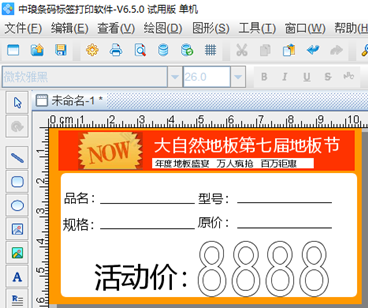
1.设置标签背景色
在条码打印软件中点击软件上方工具栏中的“文档设置”按钮,弹出文档设置对话框,在文档设置-画布中,设置背景颜色并勾选打印背景,之后点击确定。
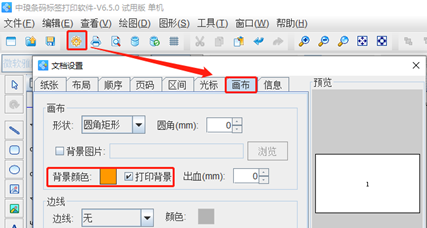
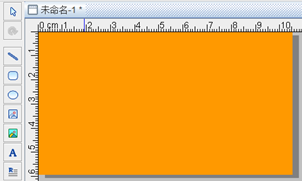
2.设置促销标签表头部分
1).点击软件左侧的“绘制圆角矩形”按钮,在画布上绘制一个矩形框,双击矩形框,在图形属性-基本中,设置填充类型为“实心”背景色为“红色”,线条粗细为0,点击确定。
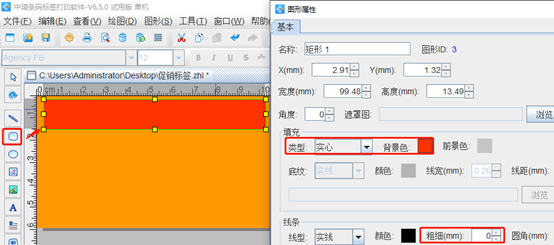
2).点击软件左侧的“插入位图图片”按钮,在画布上绘制位图对象,双击位图,在图形属性-数据源中,点击“+”号按钮,数据对象类型选择“手动输入”,点击左下角的“浏览”,选中要插入的图片-打开编辑-确定。
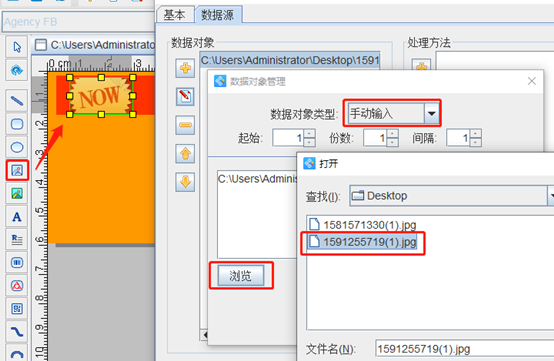
3).点击软件左侧的“实心A”按钮,在画布上绘制普通文本对象,双击普通文本,在图形属性-数据源中,点击“修改”按钮,删除默认的数据,在下面的状态框中,手动输入要添加的信息,点击添加。
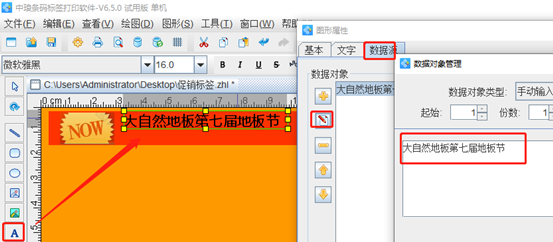
在文字中,设置颜色为白色,点击确定。
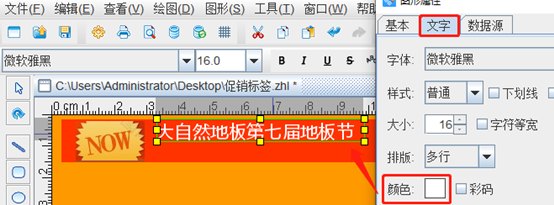
4).点击左侧的“实心A”按钮,在画布上绘制普通文本,双击普通文本,在图形属性-数据源中,点击“修改”按钮,删除默认的数据,在下面的状态框中手动输入要添加的信息,点击编辑。
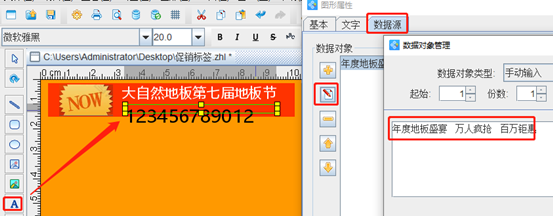
在基本中,设置填充类型为“实心”,背景色为白色。在“文本”窗口下设置对齐方式如:左对齐、右对齐、居中对齐两端对齐等),这里以居中对齐为例。
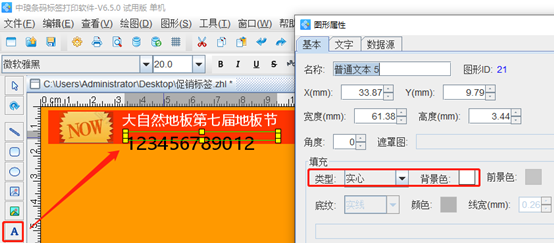
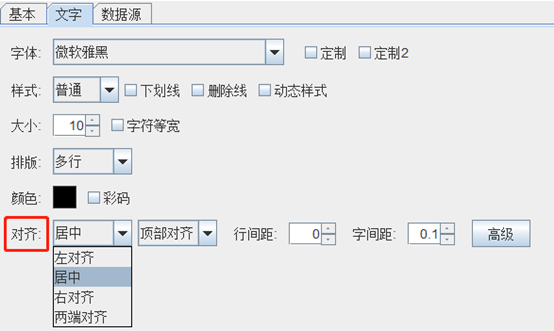
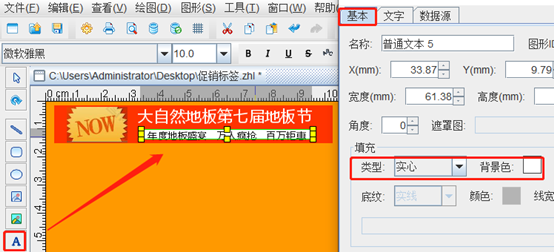
3.设置促销商品标签主体内容
首先参考步骤2-1),绘制矩形框,在“图形属性-数据源”中设置填充类型为实心、背景色为白色、线条粗细为0以及圆角为2,如图所示:

其次在白色矩形框中使用普通文本对象添加商品属性内容:品名、型号、规格、原价、活动价。绘制普通文本方法如2-3),这里不在详细描述。
绘制线条的话,点击软件左侧的“线段”按钮,按住shift键在画布上绘制线条,如图所示:
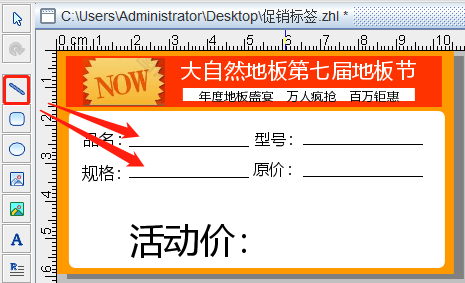
4、设置活动价填涂位
点击软件上方工具栏中的“绘图”按钮,在绘图下拉列表中选择“矢量文本”,在矩形框里面绘制矢量文本,双击矢量文本,在“图形属性-文字”窗口下设置字体类型为Haettenschweiler,字号为26号,然后在“数据源”中,点击“修改”,删除默认的数据,在下面的状态框中,手动输入要添加的信息,点击编辑。
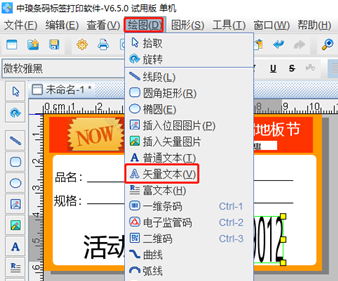
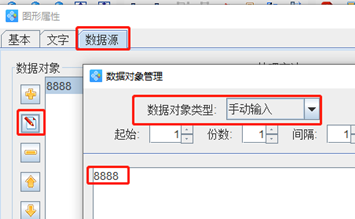
在基本中,填充背景色为白色,粗细为0.2,点击确定。
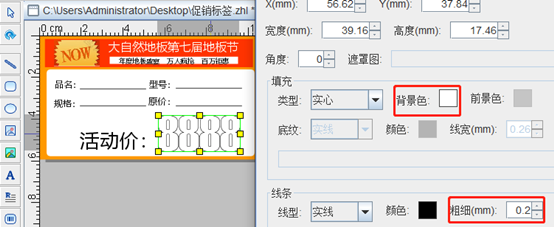
设置好之后,可以点击软件上方工具栏中的“打印预览”按钮,看下预览效果,预览没有问题的话,可以连接打印机进行打印。






